SamsungのスマートフォンでGalaxy AIをオフにする方法

Samsung の携帯電話で Galaxy AI を使用する必要がなくなった場合は、非常に簡単な操作でオフにすることができます。 Samsung の携帯電話で Galaxy AI をオフにする手順は次のとおりです。
Google スプレッドシートの画像関数は、オンラインで画像を挿入するために使用されます。つまり、通常のように画像をダウンロードしてアップロードすることなく、既存の画像リンク (URL) をすぐに使用できます。Google スプレッドシートのオフィス アプリケーションで Image 関数を使用する方法は非常に簡単で、Image 関数が追加する数式にユーザーが入力したインデックス パラメータを通じて、画像の表示サイズを完全に調整できます。以下のDownload.vn では、 URL 付きの Image 関数を使用して画像を挿入する方法を詳しく説明します。
Googleスプレッドシートの画像関数の使い方
画像関数式: =IMAGE(URL; [モード]; [高さ]; [幅])
そこで:
Image 関数の Mode パラメータには次の意味があります。
Image 関数を使用して URL によって画像を挿入する例
ブラウザで Google スプレッドシートを開き、Google アカウントにログインします。
したがって、URL: https://s.dowload.vn/data/image/2020/06/11/LOGO-MO.png の画像では、次の操作を行います。
=image("https://s.dowload.vn/data/image/2020/06/11/LOGO-MO.png";1)
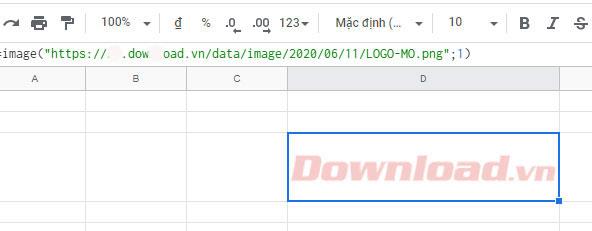
セルに合わせて画像のサイズが自動的に変更されます
=image("https://s.dowload.vn/data/image/2020/06/11/LOGO-MO.png";2)
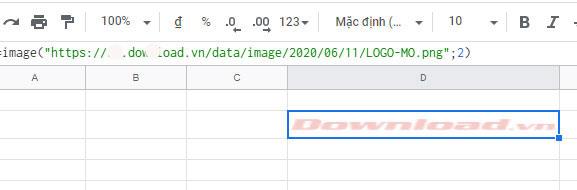
画像がボックスいっぱいに拡大されます
=image("https://s.dowload.vn/data/image/2020/06/11/LOGO-MO.png";3)
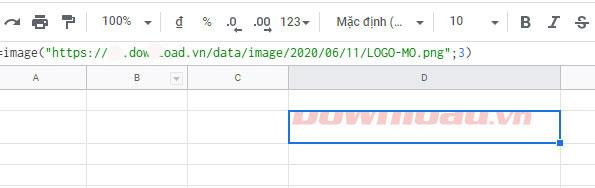
写真は元のサイズを維持します
=image("https://s.dowload.vn/data/image/2020/06/11/LOGO-MO.png";4;400;700) - 画像は幅 400 の特定のサイズに固定されています。長さ700
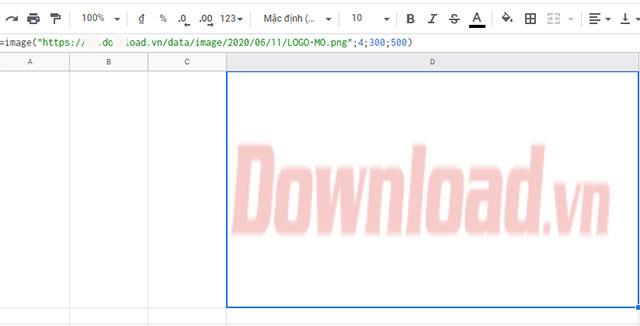
カスタムサイズの写真
Samsung の携帯電話で Galaxy AI を使用する必要がなくなった場合は、非常に簡単な操作でオフにすることができます。 Samsung の携帯電話で Galaxy AI をオフにする手順は次のとおりです。
InstagramでAIキャラクターを使用する必要がなくなったら、すぐに削除することもできます。 Instagram で AI キャラクターを削除するためのガイドをご紹介します。
Excel のデルタ記号 (Excel では三角形記号とも呼ばれます) は、統計データ テーブルで頻繁に使用され、増加または減少する数値、あるいはユーザーの希望に応じた任意のデータを表現します。
すべてのシートが表示された状態で Google スプレッドシート ファイルを共有するだけでなく、ユーザーは Google スプレッドシートのデータ領域を共有するか、Google スプレッドシート上のシートを共有するかを選択できます。
ユーザーは、モバイル版とコンピューター版の両方で、ChatGPT メモリをいつでもオフにするようにカスタマイズすることもできます。 ChatGPT ストレージを無効にする手順は次のとおりです。
デフォルトでは、Windows Update は自動的に更新プログラムをチェックし、前回の更新がいつ行われたかを確認することもできます。 Windows が最後に更新された日時を確認する手順は次のとおりです。
基本的に、iPhone で eSIM を削除する操作も簡単です。 iPhone で eSIM を削除する手順は次のとおりです。
iPhone で Live Photos をビデオとして保存するだけでなく、ユーザーは iPhone で Live Photos を Boomerang に簡単に変換できます。
多くのアプリでは FaceTime を使用すると SharePlay が自動的に有効になるため、誤って間違ったボタンを押してしまい、ビデオ通話が台無しになる可能性があります。
Click to Do を有効にすると、この機能が動作し、クリックしたテキストまたは画像を理解して、判断を下し、関連するコンテキスト アクションを提供します。
キーボードのバックライトをオンにするとキーボードが光ります。暗い場所で操作する場合や、ゲームコーナーをよりクールに見せる場合に便利です。ノートパソコンのキーボードのライトをオンにするには、以下の 4 つの方法から選択できます。
Windows を起動できない場合でも、Windows 10 でセーフ モードに入る方法は多数あります。コンピューターの起動時に Windows 10 をセーフ モードに入れる方法については、WebTech360 の以下の記事を参照してください。
Grok AI は AI 写真ジェネレーターを拡張し、有名なアニメ映画を使ったスタジオジブリ風の写真を作成するなど、個人の写真を新しいスタイルに変換できるようになりました。
Google One AI Premium では、ユーザーが登録して Gemini Advanced アシスタントなどの多くのアップグレード機能を体験できる 1 か月間の無料トライアルを提供しています。
iOS 18.4 以降、Apple はユーザーが Safari で最近の検索を表示するかどうかを決めることができるようになりました。













